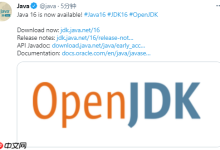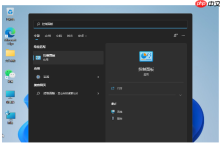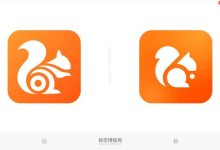开启Windows 10夜间模式可减少蓝光,缓解眼疲劳。通过“设置”应用进入“系统”>“显示”,开启“夜间模式”并自定义色温与定时,或使用操作中心快捷按钮一键启用,还可设置自动运行时间以适应作息。

如果您希望在夜间使用电脑时减少屏幕蓝光对眼睛的刺激,可以开启Windows 10的夜间模式。该功能通过调整屏幕色温,使其呈现更暖的色调,从而减轻长时间观看屏幕带来的眼部疲劳。
本文运行环境:Dell XPS 13,Windows 10 专业版。
一、通过设置应用开启夜间模式
此方法通过系统的“设置”应用直接启用夜间模式,并可进行详细配置,适合需要自定义开启时间或色温强度的用户。
1、点击左下角的开始按钮,打开“设置”应用(齿轮图标)。
2、在设置窗口中选择系统选项。
3、在左侧菜单中点击显示,然后在右侧找到“夜间模式”区域。
4、点击“夜间模式”开关,将其切换为开启状态。
二、快速启用夜间模式
利用操作系统的快捷功能中心,可以无需进入多层菜单,一键开启夜间模式,适合追求效率的用户。
1、点击任务栏右下角的通知中心图标(通常显示为一个对话框或日历图标)。
2、在展开的操作中心面板中,查找名为夜间模式的快捷按钮。
3、如果未直接显示,可点击“展开”以显示全部快捷方式,然后点击夜间模式按钮即可立即启用。
三、配置夜间模式自动开启时间
为了实现自动化管理,可以根据个人作息设定夜间模式的自动开启和关闭时间,避免手动操作。
1、按照方法一进入“设置” > “系统” > “显示”中的“夜间模式”设置部分。
2、点击“夜间模式设置”链接,进入详细配置页面。
3、在“计划”部分,从下拉菜单中选择设置小时。
4、设定您希望夜间模式开始的时间(例如20:00)。
5、设定夜间模式结束的时间(例如07:00),设置完成后系统将按此时间表自动切换。
四、调整夜间模式的色温强度
不同用户对暖色调的敏感度不同,通过调节色温滑块,可以找到最适合个人视觉舒适度的强度。
1、进入“设置” > “系统” > “显示” > “夜间模式设置”。
2、在“夜间模式强度”下方,会看到一个可拖动的色温调节滑块。
3、向左拖动滑块可使色调偏冷(影响较小),向右拖动则使色调更暖(影响更强),建议根据环境光线和个人感受进行调整。

 路由网
路由网